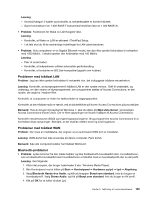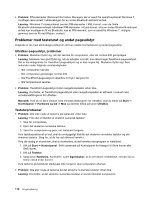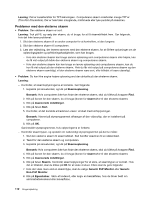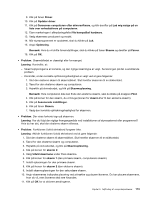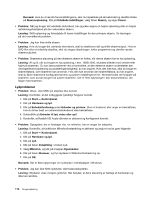Lenovo ThinkPad Edge E330 (Danish) User Guide - Page 126
Problemer med tastaturet og andet pegeudstyr, UltraNav-pegeudstyr, problemer, Tastaturproblemer
 |
View all Lenovo ThinkPad Edge E330 manuals
Add to My Manuals
Save this manual to your list of manuals |
Page 126 highlights
• Problem: PIM-elementer (Personal Information Manager), der er sendt fra operativsystemet Windows 7, modtages ikke korrekt i adressebogen for en anden Bluetooth-aktiveret enhed. Løsning: Windows 7-styresystemet sender PIM-elementer i XML-format, men de fleste Bluetooth-aktiverede enheder håndterer PIM-elementer i vCard-format. Hvis en anden Bluetooth-aktiveret enhed kan modtage en fil via Bluetooth, kan et PIM-element, som er sendt fra Windows 7, muligvis gemmes som en fil med filtypen .contact. Problemer med tastaturet og andet pegeudstyr Følgende er de mest almindelige problemer, der kan opstå med tastaturer og andet pegeudstyr. UltraNav-pegeudstyr, problemer • Problem: Markøren flytter sig, når der tændes for computeren, eller når normal drift genoptages. Løsning: Markøren kan godt flytte sig, når du arbejder normalt, men ikke bruger TrackPoint-pegeudstyret. Det er kendetegnende for TrackPoint-pegeudstyret og er ikke nogen fejl. Markøren flytter sig i flere sekunder under følgende omstændigheder: - Når computeren tændes - Når computeren genoptager normal drift - Når TrackPoint-pegeudstyret udsættes for tryk i længere tid - Når temperaturen ændres • Problem: TrackPoint-pegeudstyret eller navigationspladen virker ikke. Løsning: Kontrollér, at TrackPoint-pegeudstyret eller navigationspladen er aktiveret i vinduet med enhedsindstillingerne for UltraNav. Bemærk: Hvis du vil åbne vinduet med enhedsindstillingerne for UltraNav, skal du klikke på Start ➙ Kontrolpanel ➙ Hardware og lyd ➙ Mus og derefter klikke på fanen UltraNav. Tastaturproblemer • Problem: Alle eller nogle af tasterne på tastaturet virker ikke. Løsning: Hvis der er tilsluttet et eksternt numerisk tastatur: 1. Sluk for computeren. 2. Fjern det eksterne numeriske tastatur. 3. Tænd for computeren og prøv, om tastaturet fungerer. Hvis tastaturproblemet er løst, skal du omhyggeligt tilslutte det eksterne numeriske tastatur og det eksterne tastatur. Sørg for, at du har sat stikkene korrekt i. Hvis der stadig er et problem, skal du kontrollere, at det korrekte styreprogram er installeret. 1. Klik på Start ➙ Kontrolpanel. Skift udseendet på Kontrolpanel fra Kategori til Store ikoner eller Små ikoner. 2. Klik på Tastatur. 3. Vælg fanen Hardware. Kontrollér i ruden Egenskaber, at du ser denne meddelelse: Enhedsstatus: Denne enhed virker korrekt. Hvis tasterne på tastaturet stadigvæk ikke fungerer, skal computeren efterses. • Problem: Alle eller nogle af tasterne på det eksterne numeriske tastatur virker ikke. Løsning: Kontrollér, at det eksterne numeriske tastatur er korrekt tilsluttet computeren. 110 Brugervejledning